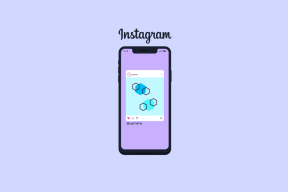Hur man skapar och delar fotoalbum på Samsung Galaxy-telefoner
Miscellanea / / November 29, 2021
Samsung erbjuder en inbyggd Gallery-app på alla Galaxy-telefoner. Dess full av användbara funktioner och kommer med OneDrive integration. Appen konkurrerar med tjänsten Google Photos på Android. Användare kan enkelt skapa album och dela dem med andra med hjälp av appen Galleri och Google Foto. Så här skapar och delar du fotoalbum på Samsung-telefoner.

Först kommer vi att använda standardgalleriappen för att skapa fotoalbum på Galaxy-telefoner. Sedan tar vi Google Foton som ett exempel på en tredjepartsapp för att skapa och dela fotoalbum. Låt oss komma igång med Galleri-appen.
Även på Guiding Tech
1. Använd Samsung Gallery App
Galleri-appen på Galaxy-telefoner är full av funktioner med massor av foto-/videoredigeringsalternativ. Användare kan också skapa fotoalbum på den. Här är hur.
Skapa ett album
Steg 1: Öppna Galleri-appen på din Samsung Galaxy-telefon.
Steg 2: Gå till fliken Bild.
Steg 3: Tryck länge på ett foto för att välja det. Välj flera foton som du vill lägga till i ett album.


Steg 4: Tryck på knappen Mer längst ner.
Steg 5: Välj Flytta till album.


Steg 6: Tryck på Skapa i det övre högra hörnet.
Steg 7: Ge ditt album ett relevant namn och välj Skapa.

Steg 8: Flytta till fliken Album så ser du det nyskapade albumet längst ner.
Dela ett album
Nu när du har skapat ett album i Galleri-appen är det dags att dela det med vänner och familj. Gå igenom stegen nedan.
Steg 1: Öppna Galleri-appen och gå till Album.
Steg 2: Tryck länge på ett album och tryck på Dela längst ned.


Steg 3: Du har två alternativ att välja mellan. Du kan antingen dela ett album via Quick Share (Samsungs delningslösning) eller Nearby Share (Native Android-delningsmetod).


Alternativt kan du trycka på hamburgermenyn och gå till Dela album. Tryck på Kom igång och skapa ett delat album.
Nu kan du använda kontakter eller Samsungs e-post-ID från andra för att dela ett album med dem.
Den här metoden kan förvirra de som inte har ett Samsung-ID. Den tidigare metoden att dela ett album med Galleri-appen kommer bara att dela foton. Du kan inte samarbeta med andra i realtid genom att låta dem göra ändringar.
Även på Guiding Tech
2. Använd Google Foto-appen
Google Photos är här för att övervinna begränsningarna i Samsung Gallery-appen. Googles fotolagringstjänst spikar delningsdelen. Låt oss först skapa ett album på det och sedan dela det med andra.
Skapa ett album
Steg 1: Öppna Google Foto-appen på din Samsung Galaxy-telefon.
Steg 2: Gå till fliken Foton och välj det foto du vill lägga till i ett nytt album.


Steg 3: Tryck länge på foton och tryck på +-ikonen längst upp.
Steg 4: Tryck på Album från bottenmenyn.


Steg 5: Ge det en titel. När du lägger till en titel har du också möjlighet att bifoga en plats till ett album. Tryck på platsikonen längst upp.
Innan du skapar ett album kan du trycka på fotoikonen högst upp och lägga till fler bilder i albumet.

Välj Ok högst upp, och du är bra att gå med det skapade albumet i Google Photos på en Galaxy-telefon.
Du kan kontrollera det nyskapade albumet från biblioteksmenyn i Google Foto-appen.
Dela ett album
Till skillnad från Galleri-appen behöver du inte oroa dig för att andra användare inte har ett giltigt e-post-ID. De flesta användare har Googles e-post-ID till att börja med. Du kan enkelt dela ett album med dem, och ännu bättre, låt dem lägga till vackra minnen till det delade albumet.
Steg 1: Öppna Google Foton och gå till biblioteksmenyn.
Steg 2: Från Album-menyn, tryck på albumet som du vill dela.


Steg 3: Det kommer att öppna albumet. Välj Dela.
Steg 4: Du har två alternativ här. Du kan antingen dela ett album med en annan person direkt eller få en länk.

Steg 5: Tryck på skapa en länk. Länken kommer att kopieras till din enhets urklipp.


Klicka nu på menyn med tre punkter längst upp och välj Alternativ. Aktivera Dela fotoplats och Samarbeta (om du vill att andra med länkåtkomst ska lägga till foton av sina foton i albumet).
Även på Guiding Tech
Skapa och dela fotoalbum på språng
Vad är poängen med att ta hundratals bilder när du inte vet hur du ska dela dem med andra på ett effektivt sätt? Använd istället Galleri-appen om de andra användarna har ett Samsung-ID. Annars kan du använda Google Foto för att skapa och dela album på Galaxy-telefoner.